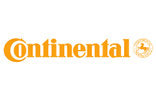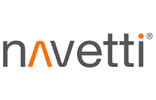Innehåll
Kopiera och Klipp
Det här kapitlet går igenom Excels funktionalitet för att kopiera och klistra (skapa fler av något) samt klippa och klistra (flytta något). Kommandona kopiera, klipp ut och klistra in används mycket ofta i Excel. Det är kommandon som används ofta i många datorprogram, men just i Excel så är de extra kraftfulla och används särskilt ofta.
Klipp ut + klistra in används för att flytta saker i Excel. Men klipp ut + klistra in så flyttar man ALLT. Om man klipper ut en cell och klistrat in den någon annanstans så kommer text, formel och formatering att hänga med precis som det var i ursprungscellen. Inga konstigheter!
Kopiera + Klistra in är däremot ett mångsidigare verktyg i Excel. När man kopierar och klistra in så skapar du en kopia som du klistrat in någon annanstans. Du kan då välja exakt vad du vill klistra in. Du kan klistra in formler, formatering och värden eller endast någon av de delarna. Du kan också klistra in rader som kolumner och vice versa. Det finns ännu fler sätt att kopiera och klistra in än dem som nämnts, men det här är sätten som jag sett oftast ute i affärsvärlden.
Hur du kommer åt verktygen
Verktygen för att kopiera, klippa ut och klistra in kan via Start->Urklipp i menyfliksområdet.
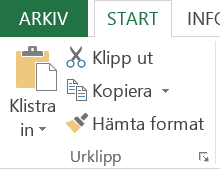
De flesta verktygen kan även kommas åt genom tangentbordsgenvägar. Om du håller musen över någon av knapparna så får du se tangentbordsgenvägen för verktyget. Till exempel så vet många att Ctrl+c är genvägen för att kopiera.
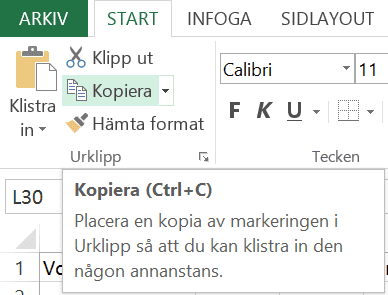
Föregående
GrupperaIndex
Nästa
Kopiera innehållNågra av våra kunder
Vi har både stora företag och små företag som kunder.